Cara Memantau Prestasi Apache Menggunakan NetData pada CentOS 7
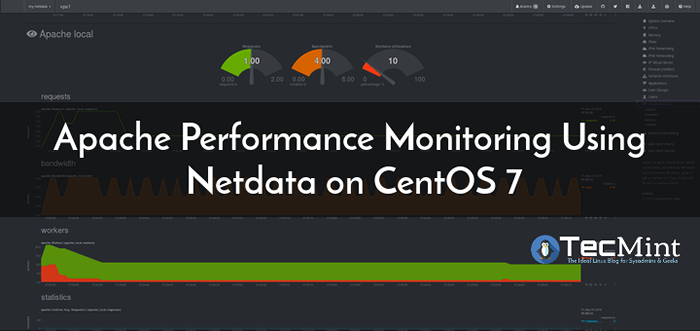
- 947
- 191
- Wendell Shields
NetData adalah sumber terbuka percuma, alat pemantauan prestasi sistem masa nyata yang mudah tetapi berkuasa, dan berkesan untuk Linux, FreeBSD dan MacOS. Ia menyokong pelbagai plugin untuk memantau status pelayan umum, aplikasi, perkhidmatan web seperti Apache atau Nginx http pelayan dan banyak lagi.
Baca juga: Cara Memantau Prestasi Nginx Menggunakan NetData pada CentOS 7
Dalam artikel ini, kami akan menerangkan cara memantau Apache http prestasi pelayan menggunakan Netdata alat pemantauan prestasi pada a Centos 7 atau RHEL 7 pengedaran. Pada akhir artikel ini, anda akan dapat menonton visualisasi permintaan, jalur lebar, pekerja, dan metrik pelayan Apache yang lain.
Keperluan:
- Pelayan CentOS 7 atau pelayan RHEL 7 dengan pemasangan minimum.
- Pemasangan pelayan http Apache dengan modul mod_status diaktifkan.
Langkah 1: Pasang Apache pada CentOS 7
1. Mula pertama dengan memasang Apache http pelayan dari repositori perisian lalai menggunakan Pengurus Pakej Yum.
# yum pasang httpd
2. Setelah anda memasang Apache pelayan web, mulakannya buat kali pertama, periksa sama ada ia sedang berjalan dan berjalan, dan membolehkannya bermula secara automatik pada boot sistem menggunakan arahan berikut.
# Systemctl Mula Httpd # Systemctl Dayakan Httpd # Systemctl Status Httpd
3. Sekiranya anda menjalankan firewall misalnya firewalld, anda perlu membuka pelabuhan 80 dan 443 untuk membolehkan trafik web ke Apache melalui Http dan Https masing -masing, menggunakan arahan di bawah.
# firewall-cmd --Zone = public --PerManent --Add-Port = 80/TCP # Firewall-Cmd --Zone = public --PerManent --add-port = 443/TCP # Firewall-Cmd-Reload
Langkah 2: Aktifkan mod_status modul di Apache
4. Dalam langkah ini, anda perlu mengaktifkan dan mengkonfigurasi mod_status modul dalam Apache, ini diperlukan oleh Netdata untuk mengumpulkan maklumat status pelayan dan statistik.
Buka fail /etc/httpd/conf.modul.D/00-base.Conf fail menggunakan editor kegemaran anda.
# vim/etc/httpd/conf.modul.D/00-base.Conf
Dan pastikan garis di bawah tidak dapat diaktifkan mod_status modul, seperti yang ditunjukkan dalam tangkapan skrin.
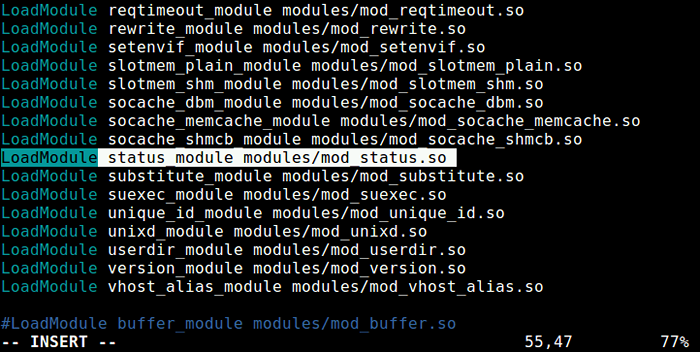 Dayakan mod_status modul di Apache
Dayakan mod_status modul di Apache 5. Sebaik sahaja anda telah mendayakan mod_status, Seterusnya anda perlu membuat a status pelayan.Conf fail konfigurasi untuk halaman status pelayan Apache.
# vim/etc/httpd/conf.D/pelayan-status.Conf
Tambahkan konfigurasi berikut di dalam fail.
Sethandler Server-Status #Require Host Localhost #Uncomment hanya membenarkan permintaan dari localhost
Simpan fail dan tutup. Kemudian mulakan semula perkhidmatan httpd Apache.
# Systemctl mulakan semula httpd
6. Seterusnya, anda perlu mengesahkan bahawa status pelayan dan statistik pelayan Apache berfungsi dengan baik dengan menggunakan pelayar web baris arahan seperti Lynx seperti yang ditunjukkan.
# yum Pasang lynx # lynx http: // localhost/pelayan-status
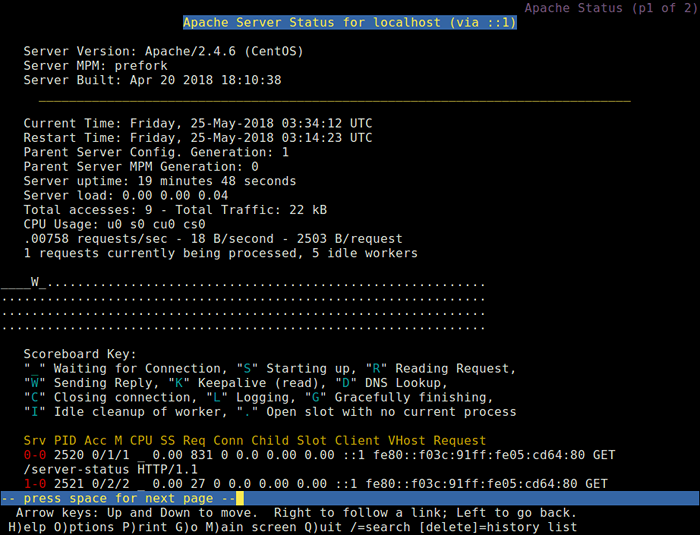 Periksa status pelayan Apache
Periksa status pelayan Apache Langkah 3: Pasang NetData pada CentOS 7
7. Nasib baik, terdapat skrip shell kickstarter untuk memasang tanpa rasa sakit netdata dari repositori githubnya. Skrip satu-liner ini memuat turun skrip kedua yang memeriksa pengedaran Linux anda dan memasang pakej sistem yang diperlukan untuk membina netdata, kemudian memuat turun pokok sumber netdata terkini; membina dan memasangnya di pelayan anda.
Anda boleh memulakan skrip Kickstarter seperti yang ditunjukkan, semua Bendera membolehkan memasang pakej yang diperlukan untuk semua plugin NetData termasuk yang untuk pelayan http Apache.
# bash <(curl -Ss https://my-netdata.io/kickstart.sh) all
Perhatikan bahawa jika anda tidak mentadbir sistem anda sebagai akar, Anda akan diminta untuk memasukkan kata laluan pengguna anda untuk arahan sudo, dan anda juga akan diminta mengesahkan beberapa fungsi dengan menekan [Masukkan].
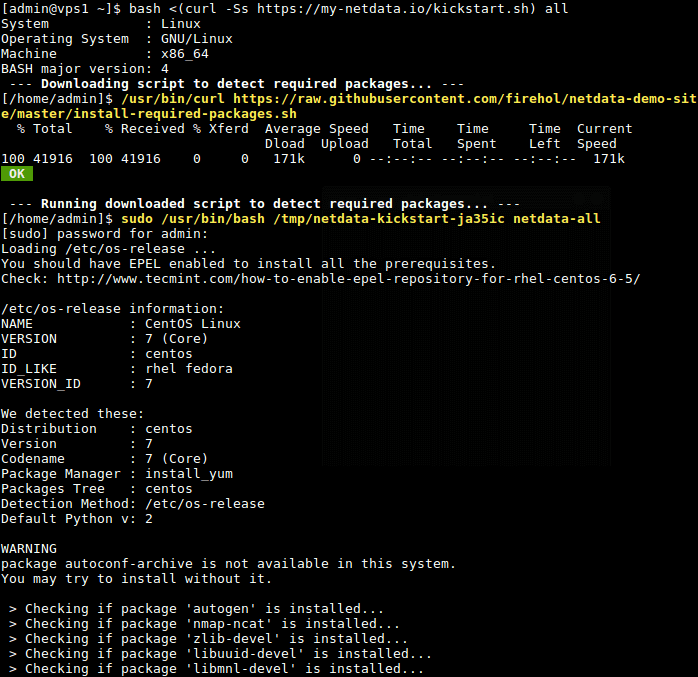 Pasang NetData pada CentOS 7
Pasang NetData pada CentOS 7 8. Setelah skrip telah menyelesaikan bangunan dan memasang netdata, ia secara automatik akan memulakan netdata perkhidmatan melalui sistemd Pengurus Perkhidmatan dan membolehkannya bermula di Boot System.
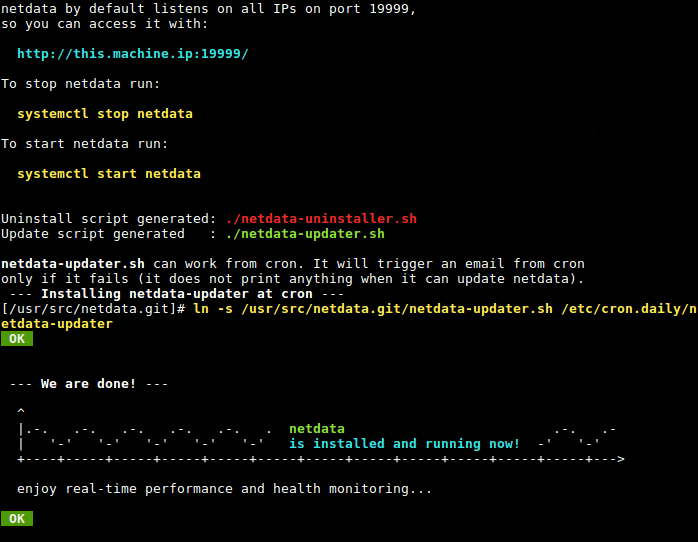 Ringkasan Pemasangan NetData
Ringkasan Pemasangan NetData Secara lalai, netdata mendengar di port 19999, anda akan mengakses UI web menggunakan port ini. Jadi, Buka Pelabuhan 19999 di firewall untuk mengakses UI web netdata.
# firewall-cmd --permanent --add-port = 19999/tcp # firewall-cmd-reload
Langkah 4: Konfigurasikan NetData untuk memantau prestasi Apache
9. Konfigurasi NetData untuk plugin Apache adalah /etc/netdata/python.D/Apache.Conf, Fail ini ditulis dalam Yaml format, anda boleh membukanya menggunakan editor kegemaran anda.
# vim/etc/netdata/python.D/Apache.Conf
Konfigurasi lalai hanya cukup untuk memulakan anda dengan memantau pelayan HTTP Apache anda.
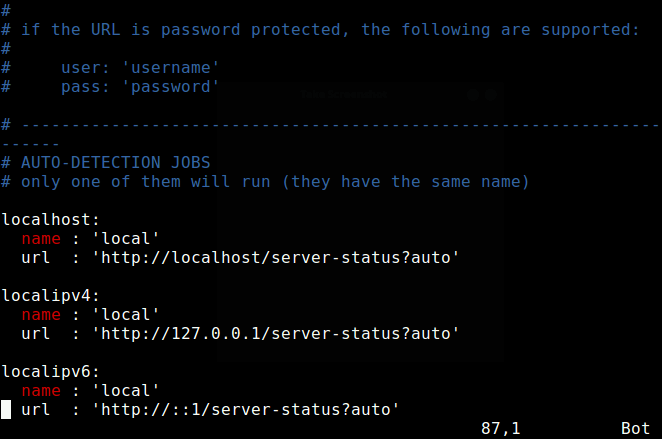 Konfigurasi NetData untuk Apache
Konfigurasi NetData untuk Apache Walau bagaimanapun, jika anda telah membaca dokumentasi, dan membuat sebarang perubahan kepadanya, mulakan semula netdata perkhidmatan untuk melaksanakan perubahan.
# Systemctl mulakan semula netdata
Langkah 5: Pantau prestasi Apache menggunakan netdata
10. Seterusnya, buka penyemak imbas web dan gunakan URL berikut untuk mengakses UI Web NetData.
http: // domain_name: 19999 atau http: // server_ip: 19999
Dari papan pemuka Netdata, cari "Apache tempatan"Di sebelah kanan senarai plugin, dan klik padanya untuk mula memantau pelayan Apache anda. Anda akan dapat menonton visualisasi permintaan, jalur lebar, pekerja, dan statistik pelayan lain, seperti yang ditunjukkan dalam tangkapan skrin berikut.
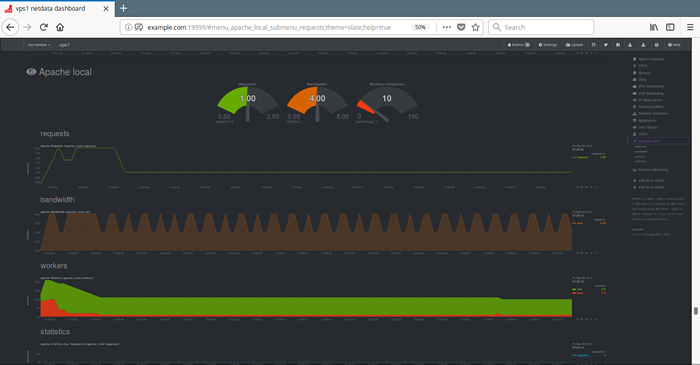 Pantau prestasi Apache menggunakan netdata
Pantau prestasi Apache menggunakan netdata Repositori Netdata GitHub: https: // github.com/firehol/netdata
Itu sahaja! Dalam artikel ini, kami telah menjelaskan cara memantau Apache prestasi menggunakan Netdata pada Centos 7. Sekiranya anda mempunyai sebarang pertanyaan atau pemikiran tambahan untuk dikongsi, sila hubungi kami melalui borang komen di bawah.
- « Cara Memantau Pangkalan Data MySQL/MariaDB Menggunakan NetData pada CentOS 7
- Cara Memantau Prestasi Nginx Menggunakan NetData pada CentOS 7 »

